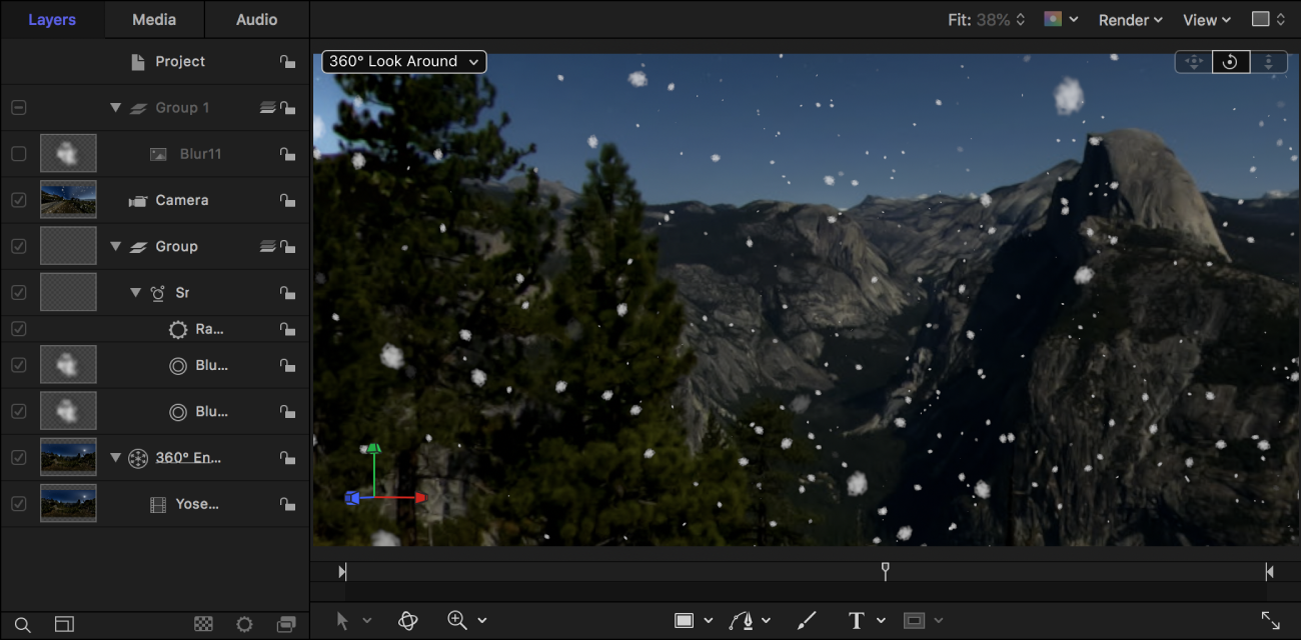Motion - Benutzerhandbuch
- Willkommen
- Neue Funktionen
-
- Einführung in das Erstellen von Projekten
- Erstellen eines neuen Projekts
- Öffnen eines vorhandenen Projekts
- Suchen nach Projekten mit dem Finder
- Umgehen der Projektübersicht
- Erstellen und Ändern von Projektvoreinstellungen
- Projekte sichern, zurücksetzen und automatisch sichern
-
- Einführung in das Hinzufügen und Verwalten von Inhalten
-
- Anzeigen der Mediathek
- Inhaltskategorien der Mediathek
- Inhalte aus der Mediathek zu einem Projekt hinzufügen
- Hinzufügen von Musik- und Foto-Dateien
- Sortieren und Suchen in der Mediathek
- Verwalten von Ordnern und Dateien in der Mediathek
- Medien der Mediathek sind nicht mehr verfügbar
- Arbeiten mit Themen der Mediathek
- Eigene Objekte in der Mediathek sichern
-
- Einführung in einfaches Compositing
-
- Einführung in die Liste „Ebenen“
- Ebenen und Gruppen auswählen
- Die Liste „Ebenen“ ein- und ausblenden
- Ebenen im Canvas anzeigen
- Ebenen und Gruppen hinzufügen und entfernen
- Ebenen und Gruppen neu anordnen
- Ebenen anzeigen, ausblenden, isolieren oder schützen
- Steuerelemente in der Liste „Ebenen“
- Kontextmenü der Liste „Ebenen“
- Liste „Ebenen“ anpassen
-
- Einführung in das Transformieren von Ebenen
-
- Einführung in das Transformieren von Ebenen im Canvas
- Ebeneneigenschaften im Canvas transformieren
- Werkzeuge „Transformieren“
- Ebenenposition ändern, Ebene skalieren oder drehen
- Ankerpunkt einer Ebene bewegen
- Schattenwurf zu einer Ebene hinzufügen
- Ebene verzerren oder scheren
- Ebene zuschneiden
- Form- und Maskenpunkte ändern
- Textglyphen und anderen Objektattribute transformieren
- Ebenen im Canvas ausrichten
- Ebenen in der Schwebepalette transformieren
- 2D-Ebenen im 3D-Raum transformieren
-
- Einführung in die Timeline
- Anzeigen oder Ändern der Größe des Bereichs „Zeitverhalten“
-
- Bearbeiten in der Timeline
- Bewegen von Objekten in der Timeline
- Trimmen von Objekten in der Timeline
- Verschieben von Videoebenen in der Timeline
- Teilen von Objekten in der Timeline
- Löschen von Objekten in der Timeline
- Kopieren und Einsetzen von Objekten in der Timeline
- Gruppieren von Spuren in der Timeline
- Bearbeiten der Gruppenspur in der Timeline
- Navigieren in der Timeline
- Anzeigen und Ändern von Keyframes in der Timeline
- Bearbeiten in der Mini-Timeline
-
- Einführung in Verhalten
- Verhalten und Keyframes im Vergleich
-
- Nach Verhalten suchen
-
- Einführung in das Anwenden von Verhalten
- Verhalten hinzufügen, entfernen und deaktivieren
- Anzeigeorte von angewendeten Verhalten
- Verhalten der Kategorie „Parameter“ hinzufügen oder entfernen
- Zuweisung für ein Verhalten der Kategorie „Parameter“ ändern
- Anzeigeorte von Verhalten der Kategorie „Parameter“
-
- Einführung in Verhaltenstypen
-
- Einführung in grundlegende Motion-Verhalten
- Verhalten „Ausrichten an“
- Verhalten „Einblenden/Ausblenden“
- Verhalten „Größer/Kleiner werden“
- Verhalten „Bewegungspfad“
- Mit dem Verhalten „Bewegungspfad“ arbeiten
- Verhalten „Bewegen“
- Verhalten „Zeigen auf“
- Verhalten „Einrasten an Bewegung“
- Verhalten „Wirbeln“
- Verhalten „Werfen“
-
- Einführung in Verhalten der Kategorie „Parameter“
- Verhalten „Audio“
- Verhalten „Anpassen“
- Verhalten „Arretieren“
- Verhalten „Eigenes“
- Verhalten „Eigenes“ hinzufügen
- Verhalten „Exponentiell“
- Verhalten „Verknüpfung“
- Verhalten „Logarithmisch“
- Verhalten „MIDI“
- Verhalten „MIDI“ hinzufügen
- Verhalten „Negieren“
- Verhalten „Oszillieren“
- Abklingende Oszillation erstellen
- Verhalten „Überschreiten“
- Verhalten „Quantisierung“
- Verhalten „Rampe“
- Verhalten „Zufallsmodus“
- Verhalten „Rate“
- Verhalten „Rückwärts“
- Verhalten „Stoppen“
- Verhalten „Spur“
- Verhalten „Schlängeln“
-
- Einführung in Verhalten der Kategorie „Retiming“
- Verhalten „Flash-Bild“
- Verhalten „Bild halten“
- Verhalten „Loop“
- Verhalten „Vor und Zurück“
- Verhalten „Erneut wiedergeben“
- Verhalten „Rückwärts“
- Verhalten „Loop umkehren“
- Verhalten „Scrubbing“
- Verhalten „Tempo festlegen“
- Verhalten „Stroboskop“
- Verhalten „Unterbrochen“
-
- Einführung in Verhalten der Kategorie „Simulationen“
- Verhalten „Bewegungsrichtung“
- Verhalten „Anziehungskraft“
- Verhalten „Anziehungspunkt“
- Verhalten „Bewegen“
- Verhalten „Drift zur Anziehung“
- Verhalten „Drift zu einem Punkt“
- Verhalten „Randkollision“
- Verhalten „Schwerkraft“
- Verhalten „Umkreisen“
- Verhalten „Zufällige Bewegung“
- Verhalten „Abstoßen“
- Verhalten „Abstoßen von“
- Verhalten „Drehend bewegen“
- Verhalten „Federn“
- Verhalten „Strudel“
- Verhalten „Wind“
- Zusätzliche Verhalten
-
- Einführung in Keyframing
- Keyframes hinzufügen
- In der Schwebepalette animieren
-
- Keyframe-Editor anzeigen
- Steuerelemente des Keyframe-Editors
-
- Keyframes im Keyframe-Editor hinzufügen oder löschen
- Keyframes im Keyframe-Editor bearbeiten
- Keyframes umkehren, schützen und deaktivieren
- Keyframes und Kurven kopieren und einsetzen
- Animationskurve zeichnen
- Kurvensegmente transformieren
- Parameterverhalte auf Kurven anwenden
- Kurven-Schnappschüsse vergleichen
- Animationskurve sichern
- Mini-Kurven-Editor verwenden
- Sofortiges Animieren
- Kurve mit vielen Keyframes vereinfachen
-
- Einführung in Final Cut Pro-Vorlagen
-
- Verwenden von Platzhalterbildern in Vorlagen
- Festlegen der Auflösung von Vorlagen
- Hinzufügen mehrerer Seitenverhältnisse zu Vorlagen
- Überschreiben des Final Cut Pro-Farbraums
- Erstellen von Vorlagen, die sich an den Final Cut Pro-Farbraum anpassen
- Speicherort für Vorlagen
- Verwenden von Masken in Vorlagen
-
- Einführung in Replikatoren
- Replikatoren und Partikelsysteme im Vergleich
-
- Animieren von Replikatoren
- Anwenden von Verhalten auf Replikatoren
- Aspekte in Bezug auf Replikatorverhalten
- Verhalten „Sequenz-Replikator“ anwenden
- Steuerelemente für „Sequenz-Replikator“
- Steuern des Zeitverhaltens der Sequenz mit Keyframes
- Verwenden von Verhalten der Kategorie „Parameter“ mit „Sequenz-Replikator“
- Anzeigen von Animationskurven für Replikatoren
- Arbeiten mit 3D-Replikatoren
- Zeitverhalten von Replikatoren
- Verwenden von Filtern und Masken mit Replikatoren
- Hinzufügen eigener Replikatoren
-
- Einführung in einfachen Text
- Text im Canvas auswählen und ändern
- Vorschau von Schriften anzeigen und Schriften anwenden
- Vordefinierte Textstile verwenden
- Standardtext in 3D-Text konvertieren
- Rechtschreibprüfung
- Text suchen und ersetzen
- Filter mit Text verwenden
-
- Einführung in 3D-Text
- Arbeitsablauf für 3D-Text
- Vordefinierten 3D-Textstil anwenden
- 3D-Text bewegen und drehen
-
- Einführung in Oberflächenmaterialien von 3D-Text
-
- Einführung in die Steuerelemente für 3D-Textmaterial
- Steuerelemente für „Substanz“ für 3D-Text
- Steuerelemente für „Farbe“ für 3D-Text
- Steuerelemente für „Oberfläche“ für 3D-Text
- Steuerelemente für „Alterungseffekt“ für 3D-Text
- Steuerelemente für „Emission“ für 3D-Text
- Steuerelemente für „Platzierung“ für 3D-Text
- Beispiel: Metallverlauf anpassen
- Glüh- oder Schatteneffekte zu 3D-Text hinzufügen
- 3D-Textüberschneidungen
-
- Einführung in Formen, Masken und Pinselstriche
-
- Einführung in das Bearbeiten von Steuerpunkten
- Anzeigen von Steuerpunkten
- Auswählen oder Schützen von Steuerpunkten
- Hinzufügen oder Löschen von Steuerpunkten
- Bewegen von Steuerpunkten zum Anpassen von Formen
- Bearbeiten von Bezier-Steuerpunkten
- Bearbeiten von B-Spline-Steuerpunkten
- Verwenden dynamischer Hilfslinien und der Einrastfunktion
- Füllung, Kontur und Auslaufintensität bearbeiten
-
- Einführung in Verhalten der Kategorie „Form“
- Hinzufügen von Verhalten der Kategorie „Form“
- Verhalten „Stiftdruck anwenden“
- Anpassen des Verhaltens „Stifttempo anwenden“
- Verhalten „Stiftneigung anwenden“
- Verhalten „Form oszillieren“
- Verhalten „Form im Zufallsmodus“
- Verhalten „Sequenzfarbe“
- Verhalten „Spurpunkte“
- Verhalten „Schlangenform“
- Verhalten „Mitschreiben“
- Anwenden von Keyframes auf Steuerpunkte einer Form
- Umwandeln von Formen in Masken (und umgekehrt)
- Verwenden von Filtern und Masken mit Formen
- Kopieren von Formstilen
- Sichern von eigenen Formen und Formstilen
-
- Einführung in das Verwenden von Generatoren
- Hinzufügen eines Generators
-
- Einführung in Bildgeneratoren
- Generator „Ätzmittel“
- Generator „Zellular“
- Generator „Schachbrettmuster“
- Generator „Wolken“
- Generator „Einfarbig“
- Generator „Konzentrische Farbmuster“
- Generator „Konzentrische Formen“
- Generator „Verlauf“
- Generator „Gitter“
- Generator „Japanisches Muster“
- Generator „Blendeneffekt“
- Generator „Manga-Linien“
- Generator „Membran“
- Generator „Rauschen“
- Generator „Einfarbiger Strahl“
- Generator „Op Art 1“
- Generator „Op Art 2“
- Generator „Op Art 3“
- Generator „Überlappende Kreise“
- Generator „Radiale Balken“
- Generator „Weicher Verlauf“
- Generator „Spiralen“
- Generator „Spiralzeichnung“
- Verwenden der Onscreen-Steuerelemente für Spiralzeichnungen
- Generator „Stern“
- Generator „Streifen“
- Generator „Sunburst“
- Generator „Truchet-Kacheln“
- Generator „Zweifarbiger Strahl“
- Eigenen Generator sichern
-
- Einführung in Filter
- Filter durchsuchen und Vorschau von Filtern anzeigen
- Filter anwenden oder entfernen
-
- Einführung in Filtertypen
-
- Einführung in Weichzeichnungsfilter
- Filter „Kanal weichzeichnen“
- Filter „Kreis weichzeichnen“
- Filter „Komplex weichzeichnen“
- Filter „Unscharf“
- Filter „Gerichtetes Weichzeichnen“
- Filter „Gauß'sches weichzeichnen“
- Filter „Verlauf weichzeichnen“
- Filter „Prisma“
- Filter „Radial weichzeichnen“
- Filter „Enthärten“
- Filter „Variabel weichzeichnen“
- Filter „Zoom weichzeichnen“
-
- Einführung in Farbfilter
- Filter „Helligkeit“
- Filter „Kanalmixer“
- Filter „Farbanpassungen“
- Filter „Farbbalance“
- Beispiel: Zwei Ebenen farblich abstimmen
- Filter „Farbkurven“
- Filter „Farbkurven“ verwenden
- Filter „Farbreduzierung“
- Filter „Farbräder“
- Filter „Farbräder“ verwenden
- Filter „Farbe“
- Filter „Kontrast“
- Filter „Eigene LUT“
- Filter „Eigene LUT“ verwenden
- Filter „Gamma“
- Filter „Farbe über Verlauf“
- Filter „HDR-Werkzeuge“
- Filter „Farbton/Sättigung“
- Filter „Farbton-/Sättigungskurven“
- Filter „Farbton-/Sättigungskurven“ verwenden
- Filter „Pegel“
- Filter „Negativ“
- Filter „OpenEXR-Tonzuordnung“
- Filter „Sepia“
- Filter „Schwellenwert“
- Filter „Färbung“
-
- Einführung in Verzerrungsfilter
- Filter „Schwarzes Loch“
- Filter „Wölbung“
- Filter „Schwellenmaske“
- Filter „Um Kreis verzerren“
- Filter „Tropfen“
- Filter „Erdbeben“
- Filter „Fisheye“
- Filter „Kippen“
- Filter „Spiegelkabinett“
- Filter „Blockglas“
- Filter „Glas-Verzerrung“
- Filter „Facettenauge“
- Filter „Spiegel“
- Der Filter „Umblättern“
- Filter „Eindrücken“
- Filter „Polar“
- Filter „Lichtbrechung“
- Filter „Ringförmige Linse“
- Filter „Wellen“
- Filter „Verwischen“
- Filter „Skalierte Teilflächen“
- Filter „Skalierte Teilflächen“ verwenden
- Filter „Kugel“
- Filter „Sternenexplosion“
- Filter „Streifen“
- Filter „Ziel“
- Filter „Tiny Planet“
- Filter „Wirbeln“
- Filter „Unterwasser“
- Filter „Welle“
-
- Einführung in Filter zum Stilisieren
- Filter „Störungen hinzufügen“
- Filter „Beschädigter Film“
- Filter „TV-Störungen“
- Filter „Konzentrische Kreise“
- Filter „Kreis“
- Filter „Farbprägung“
- Filter „Comic“
- Filter „Kristallisieren“
- Filter „Kanten“
- Filter „Extrudieren“
- Filter „Füllung“
- Filter „Halbton“
- Filter „Schraffierter Bereich“
- Filter „Hochpass“
- Filter „Verformen“
- Filter „Strichzeichnung“
- Filter „Linierter Bereich“
- Filter „MinMax“
- Filter „Rauschen überblenden“
- Filter „Pixelierung“
- Filter „Plakatierung“
- Filter „Relief“
- Filter „Slit-Scan“
- Filter „Slit-Tunnel“
- Filter „Struktur überblenden“
- Filter „Vignette“
- Filter „Wellenförmig“
- Filter und Farbverarbeitung
- Filtersteuerungen für Final Cut Pro veröffentlichen
- Filter für Alpha-Kanäle verwenden
- Leistung von Filtern
- Angepasste Filter sichern
-
- Einführung in 3D-Objekte
- 3D-Objekt hinzufügen
- 3D-Objekte bewegen und drehen
- Ankerpunkt eines 3D-Objekts neu positionieren
- 3D-Objektdatei ersetzen
- Schnittmengen und Ebenenreihenfolge von 3D-Objekten
- Kameras und Lichter für 3D-Objekte verwenden
- Eigene 3D-Objekte sichern
- Richtlinien zum Arbeiten mit 3D-Objekten
- Eigene 3D-Objekte erstellen
-
- Einführung in 360-Grad-Video
- 360°-Projekte
- 360°-Projekte erstellen
- 360°-Video zu einem Projekt hinzufügen
- Tiny Planet-Effekt erstellen
- 360°-Medien neu ausrichten
- 360°-Vorlagen für Final Cut Pro erstellen
- Videofähige 360°-Filter und -Generatoren
- 360°-Projekte exportieren und teilen
- Richtlinien zum Optimieren von 360°-Projekten
-
- Einführung in das Tracking
- Funktionsweise des Motion-Tracking
- Analysieren und Aufzeichnen der Bewegung eines Clips
- Verfolgen von Formen, Masken und Pinselstrichen
- Analysieren der Position eines Filters oder Objekts
- Anpassen der Onscreen-Tracker
- Laden vorhandener Tracking-Daten
- Verwenden eines Bilderbereichs für die Analyse
-
- Einführung in Richtlinien für das Tracking
- Allgemeine Tracking-Strategien
- Erweiterte Tracking-Strategien
- Tracking mit Änderung der Perspektive, Skalierung und Rotation
- Tracking nicht sichtbarer oder außerhalb liegender Punkte
- Tracking für Material mit geändertem Zeitverhalten
- Verwenden von Masken mit Tracking-Verhalten
- Sichern von Spuren in der Mediathek
-
- Einführung in Audio
- Anzeigen von Audiodateien
- Hinzufügen von Audiodateien
- Wiedergeben von Audiodateien
-
- Einführung in das Exportieren von Projekten
- Exportieren eines QuickTime-Films
- Exportieren der Audiodaten
- Exportieren eines Einzelbilds
- Exportieren einer Bildsequenz
- Exportieren auf Apple-Geräte
- Exportieren für E-Mail
- Exportieren mithilfe von Compressor
- Erstellen von Zielen zum Teilen
- Render-Einstellungen
- Anzeigen des Status von bereitgestellten Objekten
- Mitteilungen beim Teilen
-
- Einführung in Einstellungen und Kurzbefehle
-
- Einstellungen öffnen, ändern oder zurücksetzen
- Allgemeine Einstellungen
- Einstellungen im Bereich „Erscheinungsbild“
- Projekteinstellungen
- Timer-Einstellungen
- Cache-Einstellungen
- Canvas-Einstellungen
- 3D-Einstellungen
- Einstellungen für Voreinstellungen
- Einstellungen des Editors für Projektvoreinstellungen
-
- Einführung in Tastaturkurzbefehle
- Verwenden von Funktionstasten
- Allgemeine Tastaturkurzbefehle
-
- Tastaturkurzbefehle für die Menüleiste
- Tastaturkurzbefehle für das Menü „Motion“
- Tastaturkurzbefehle für das Menü „Ablage“
- Tastaturkurzbefehle für das Menü „Bearbeiten“
- Tastaturkurzbefehle für das Menü „Markieren“
- Tastaturkurzbefehle für das Menü „Objekt“
- Tastaturkurzbefehle für das Menü „Darstellung“
- Tastaturkurzbefehle für das Menü „Teilen“
- Tastaturkurzbefehle für das Menü „Fenster“
- Tastaturkurzbefehle für das Menü „Hilfe“
- Tastaturkurzbefehle für die Liste „Audio“
-
- Tastaturkurzbefehle für Werkzeuge
- Tastaturkurzbefehle für das Werkzeug „Transformieren“
- Tastaturkurzbefehle für das Werkzeug „Auswählen/Transformieren“
- Tastaturkurzbefehle für das Werkzeug „Beschneiden“
- Tastaturkurzbefehle für das Werkzeug „Punkte bearbeiten“
- Tastaturkurzbefehle für das Werkzeug „Form bearbeiten“
- Tastaturkurzbefehle für die Werkzeuge „Panorama“ und „Zoom“
- Tastaturkurzbefehle für das Werkzeug „Form“
- Tastaturkurzbefehle für das Werkzeug „Bezier-Maske“
- Tastaturkurzbefehle für das Werkzeug „B-Spline-Maske“
- Tastaturkurzbefehle für das Werkzeug „Pinselstrich“
- Tastaturkurzbefehle für das Werkzeug „Text“
- Tastaturkurzbefehle für die Werkzeuge „Form“ und „Maske“
- Tastaturkurzbefehle für das Werkzeug „Bezier-Maske“
- Tastaturkurzbefehle für das Werkzeug „B-Spline-Maske“
- Tastaturkurzbefehle für Transportsteuerungen
- Tastaturkurzbefehle für Darstellungsoptionen
- Tastaturkurzbefehle für die Schwebepalette
- Tastaturkurzbefehle für das Informationsfenster
- Tastaturkurzbefehle für den Keyframe-Editor
- Tastaturkurzbefehle für Ebenen
- Tastaturkurzbefehle für die Mediathek
- Tastaturkurzbefehle für die Liste „Medien“
- Tastaturkurzbefehle für die Timeline
- Tastaturkurzbefehle für das Keyframing
- Tastaturkurzbefehle für die Werkzeuge „Form“ und „Maske“
- Tastaturkurzbefehle für 3D
- Sonstige Tastaturkurzbefehle
- Touch Bar-Kurzbefehle
- Bewegen von Objekten auf einen anderen Computer
-
- Einführung in Steuerelemente für Farben und Verläufe
-
- Einführung in das Verwenden des Verlaufseditors
- Verwenden einer Verlaufsvoreinstellung
- Farbe und Deckkraft eines Verlaufs ändern
- Ändern von Richtung und Tempo eines Verlaufs
- Ändern von Verlaufsreglern
- Sichern von Verläufen
- Verwenden der On-Screen-Steuerelemente für Verläufe
- Grundlegende Steuerelemente für den Verlauf
- Steuerelemente im Verlaufseditor
-
- Einführung in die Rasterung
- Beispiele für Rasterung
- Auswirkungen der Rasterung auf Text
- Auswirkungen der Rasterung auf 3D-Text und 3D-Objekte
- Auswirkungen der Rasterung auf Formen
- Auswirkungen der Rasterung auf Partikel und Replikatoren
- Auswirkungen der Rasterung auf Schatten
- Auswirkungen der Rasterung auf Filter
- Arbeiten mit Grafikkarten
- Glossar
- Urheberrechte und Marken

Grafiken in 360°-Projekten in Motion verwenden
Du kannst Grafiken und andere Elemente in einem 360°-Projekt integrieren. Elemente werden zu 360°-Projekten auf dieselbe Weise wie in normalen Projekten hinzugefügt.
Bild in einem 360°-Projekt integrieren
Füge in Motion Text, Form, Partikelemitter oder ein anderes Objekt zu einer 3D-Gruppe in der Liste „Ebenen“ hinzu.
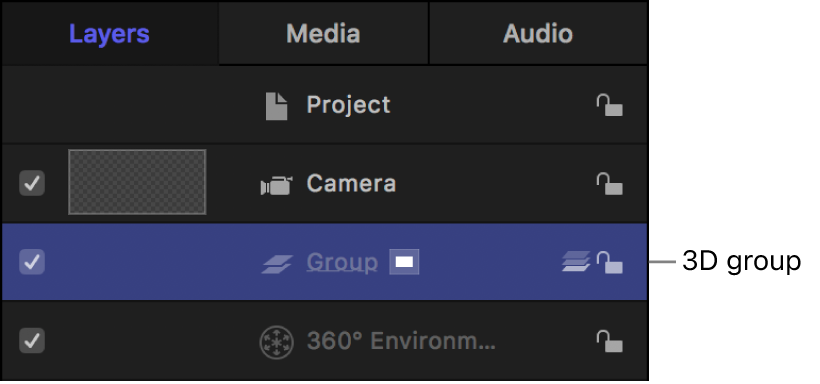
Das Objekt wird zur Szene hinzugefügt. Beim Navigieren in der 360°-Szene bewegt sich die Ebene im 3D-Raum um den Nullpunkt (mit den Positionsparametern: X = 0, Y = 0 und Z = 0).
360°-Medien maskieren
Es ist nicht möglich, Masken direkt auf 360°-Material in einer 360°-Umgebung hinzuzufügen. Du kannst das 360°-Material jedoch in eine 3D-Gruppe bewegen, maskieren und klonen und dann die Klonebene zurück in die 360°-Umgebung bewegen Hierdurch kannst du die Maske statt in einer verzerrten Kugeldarstellung in einer Standarddarstellung zeichnen und anpassen.
Bewege in der Liste „Ebenen“ in Motion die 360°-Medien auf eine 3D-Standardgruppe.
Klicke in der Canvas-Symbolleiste auf das Einblendmenü für Maskenwerkzeuge und wähle ein Maskierungswerkzeug aus der Liste aus.
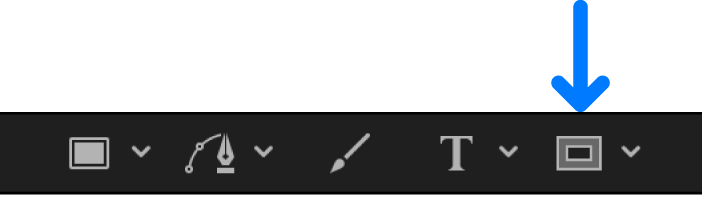
Zeichne im Sichtfeld „360°-Rundblick“ des Canvas eine Maske über die 360°-Ebene.
Tipp: Um einen größeren Zeichenbereich zu erhalten, kannst du das Canvas-Layout in ein einzelnes Sichtfeld ändern und die Kameraperspektive beim Arbeiten an der Maske wechseln.
Weitere Informationen zur Arbeit mit Masken findest du unter Einführung in Formen, Masken und Pinselstriche.
Wähle die 360°-Ebene mit der angewendeten Maske aus. Wähle dann „Objekt“ > „Ebene klonen“ (oder drücke die Taste „K“).
Eine Klonebene wird erstellt und im Canvas über der Originalebene angezeigt. Alle Änderungen, die du an der Maske vornimmst, werden auf die Klonebene angewendet.
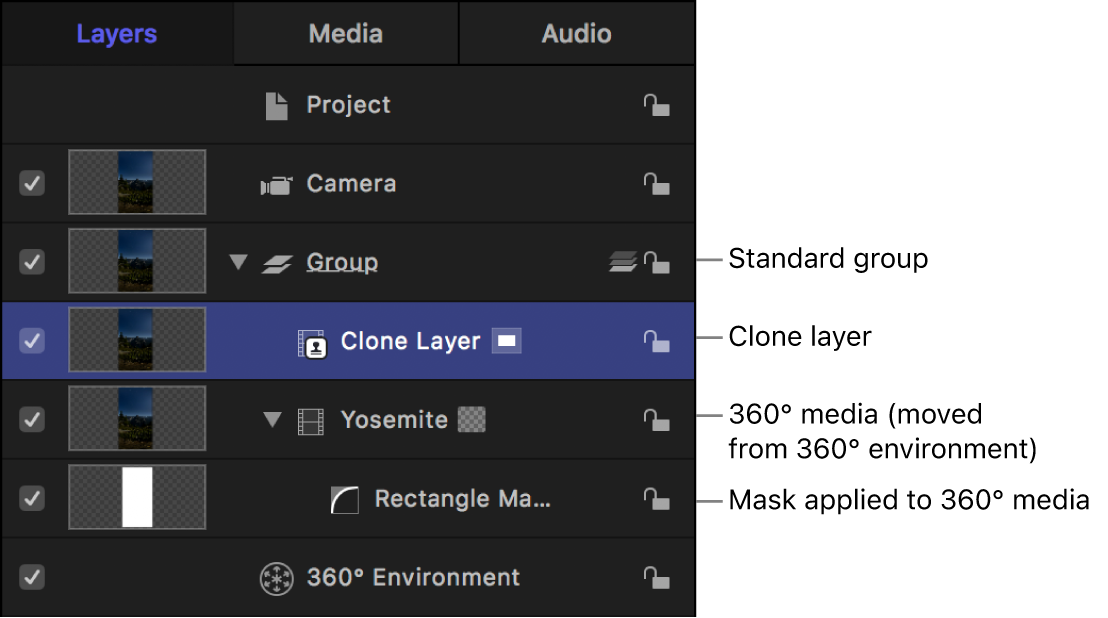
Weitere Informationen hierzu findest du unter Ebene klonen.
Deaktiviere in der Liste „Ebenen“ das Feld für die 360°-Ebene mit der angewendeten Maske.
Achte darauf, nicht das Markierungsfeld der Maskenebene zu deaktivieren.
Bewege die Klonebene in die 360°-Umgebung.
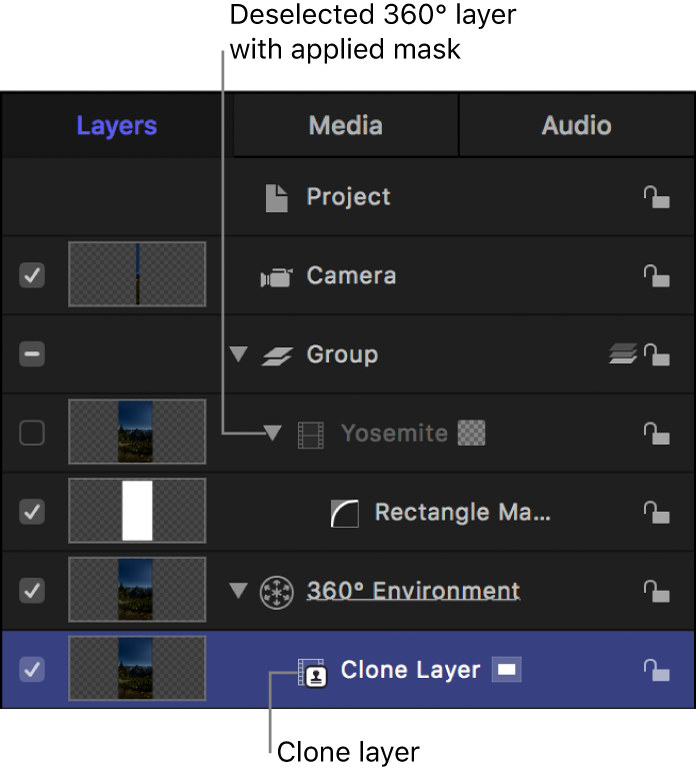
Beim Navigieren in der 360°-Medien wird die Maske in der Szene integriert.
Auf 360°-Medien angewendete Maske (mit Klonebene) verfeinern
Nach dem Bewegen der geklonten 360°-Ebene in die 360°-Umgebung musst du möglicherweise weitere Anpassungen an der Maske vornehmen.
Wähle in der Liste „Ebenen“ in Motion die Maskenebene aus und nimm die Änderungen vor.
Die Maskenanpassungen werden von der Klonebene in der 360°-Umgebung übernommen.
Tipp: Es kann sinnvoll sein, die zu maskierende Ebene zu isolieren. Wenn eine Ebene isoliert wird, wird sie auf ihre Standardausrichtung zurückgesetzt und alle anderen Ebenen werden ausgeblendet. Weitere Informationen hierzu findest du unter Ebene in einem 3D-Projekt maskieren.
Plattkartenbild erstellen
Bildebenen, die keine 360°-Ebenen sind, wie Text oder Logos müssen in einer 360°-Umgebung für Füllmethoden enthalten sein, um korrekt zwischen den Ebenen zu funktionieren. Wenn du ein rechteckiges Bild in ein 360°-Projekt importierst, wird das Bild automatisch zu der 360°-Umgebung hinzugefügt.
Du kannst rechteckige Bilder in Motion erstellen, indem du ein normales Bild in ein 360°-Projekt importierst und das Bild dann exportierst.
Erstelle ein neues 360°-Projekt in Motion, klicke auf „Importieren“ und wähle dann „Medien importieren“ aus.
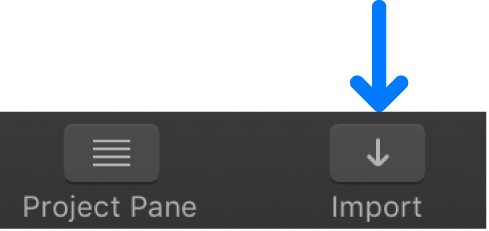
Navigiere im angezeigten Dialogfenster zu einem Einzelbild, wähle es aus und klicke dann auf „Importieren“.
Das Bild wird zur 3D-Gruppe hinzugefügt.
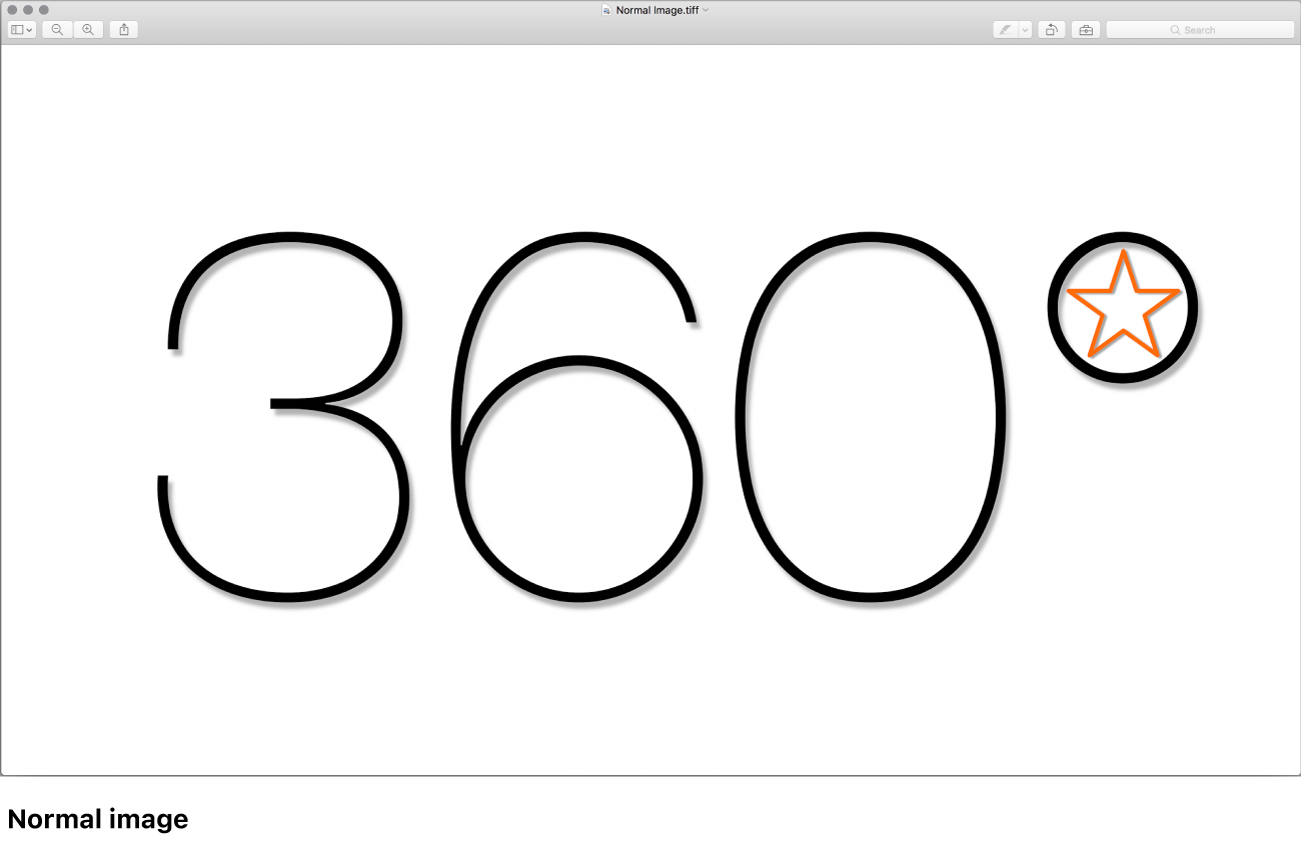
Nimm die gewünschten Änderungen am Bild vor und wähle „Bereitstellen“> „Aktuelles Bild sichern“.
Im Dialogfenster wird die Nachricht „360°-Metadaten werden vom Einzelbild-Format nicht unterstützt“. Du kannst diese Nachricht ignorieren.
Klicke auf „Weiter“, gib einen Namen und einen Speicherort für die exportierte Datei ein. Klicke anschließend auf „Sichern“.
Das Bild wird mit der Plattkartenprojektion gesichert und hat das korrekte Seitenverhältnis (2:1).
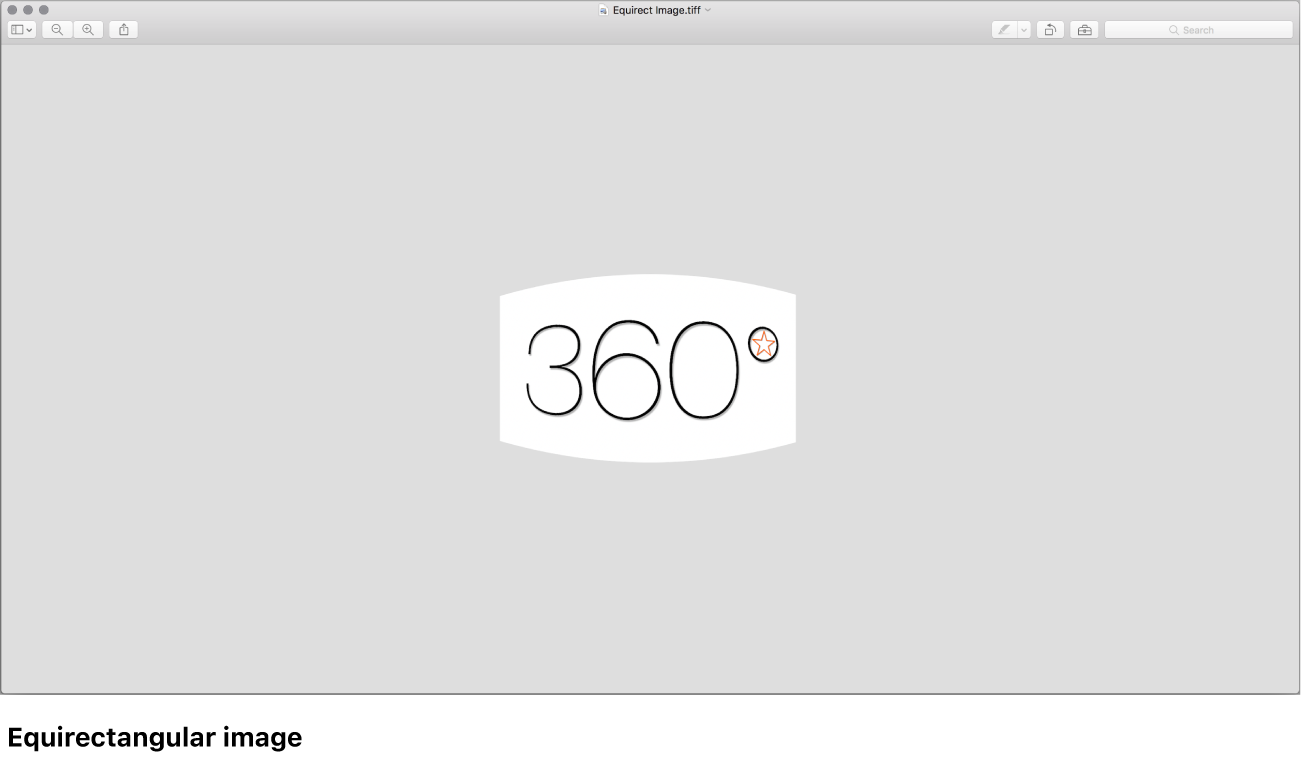
Wenn du das rechteckige Einzelbild zurück in dein 360°-Projekt importierst, fügt Motion es direkt zur 360°-Umgebung hinzu. Du kannst nun Füllmethoden auf das Bild anwenden.
360°-Video in Flachvideo konvertieren
Du kannst ein 360°-Video im Plattkartenformat mit einem einzelnen Blickfeld exportieren, um es auf herkömmlichen Anzeigegeräten anzusehen.
Klicke in einem normalen Motion-Projekt auf „Importieren“ und wähle dann „Medien importieren“.
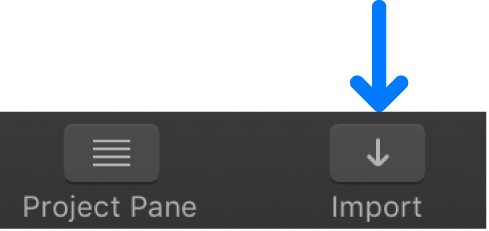
Navigiere im angezeigten Dialogfenster zu deinem 360°-Video, wähle es aus und klicke dann auf „Importieren“.
Das Video wird zu einer Gruppe hinzugefügt.
Klicke in der Symbolleiste auf „Objekt hinzufügen“ und wähle „360°-Umgebung“.

Eine neue 360°-Umgebung wird zum Projekt hinzugefügt.
Bewege in der Liste „Ebenen“ das importierte 360°-Video auf die 360°-Umgebung.
Führe einen der folgenden Schritte aus, um das Blickfeld auszuwählen, das du exportieren möchtest:
Klicke in der Symbolleiste auf „Objekt hinzufügen“ und wähle „Kamera“. Passe dann den Blickwinkel der Kamera im Informationsfenster „Kamera“ oder die Transformationsparameter der Kamera im Informationsfenster „Eigenschaften“ an.
Wähle in der Liste „Ebenen“ die 360°-Medien aus, klicke auf „Filter“ in der Symbolleiste und wähle „360°“ > „360° neu ausrichten“. Passe dann die Parameter des Filters im Informationsfenster „Filter“ an.
Hinweis: Du kannst auch eine Kombination aus einer Kamera und einem Filter zur Neuausrichtung verwenden, um das Blickfeld auszuwählen, das exportiert werden soll, und um das Zoomen, Schwenken und Neigen der Kamera mit Keyframes zu versehen.
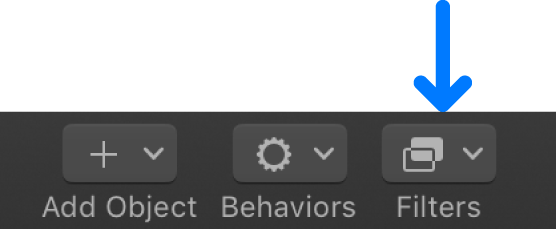
Weitere Informationen über die Parameter des Filters „360° neu ausrichten“ findest du unter Standardausrichtung von 360°-Medien ändern.
Nachdem du den Bereich des Bilds umrahmt hast, der exportiert werden soll, wähle „Bereitstellen“ und eine Exportoption aus. Folge dann den angezeigten Anleitungen. Weitere Informationen hierzu findest du unter Einführung in das Teilen von Motion-Projekten.
Ein normales Projektionsvideo mit einem einzelnen Blickfeld wird exportiert.
Weitere Informationen zum Exportieren von 360°-Videos mit dem Effekt „Tiny Planet“ findest du unter Filter „Tiny Planet“.
Beispiel: Partikel in einem 360°-Projekt integrieren
Du kannst Partikel, Replikatoren und andere Objekte in einer 360°-Szene integrieren. Denke daran, dass der Betrachter jederzeit in der Plattkartenprojektion navigieren kann.
In diesem Beispiel wird gezeigt, wie ein Partikelsystem in einem 360°-Projekt integriert wird. In diesem Fall werden die Positionsparameter der Projektkamera in den Partikelemitter kopiert. Anschließend wird die Position des Partikelemitters so verändert, dass er oben auf der Kamera aufsitzt. Der Betrachter scheint mitten im herabrieselnden Schnee zu sein.
Hinweis: Dies Beispiel setzt voraus, dass du mit 3D-Raum und Kameras, Partikelemittern und Verhalten der Kategorie „Simulationen“ vertraut bist. Verwende diese Schritte als Leitfaden und nimm zusätzliche Anpassungen vor, um den gewünschten Effekt zu erzielen.
Wähle die 3D-Gruppe in der Liste „Ebenen“ in Motion aus.
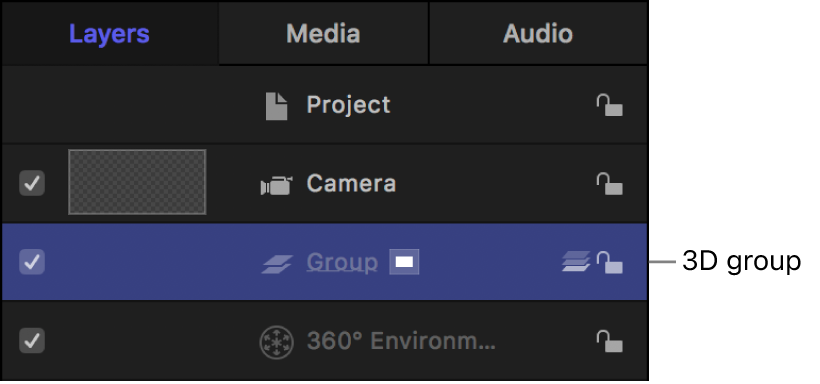
Wähle in der Mediathek die Kategorie „Partikelemitter“, eine Unterkategorie und dann eine Partikelvoreinstellung aus.
In diesem Beispiel wird der Emitter „Snow Flurry“ in der Unterkategorie „Natur“ verwendet.
Klicke im Vorschaubereich der Mediathek auf „Anwenden“.
Der Partikelemitter wird zur 3D-Gruppe hinzugefügt.
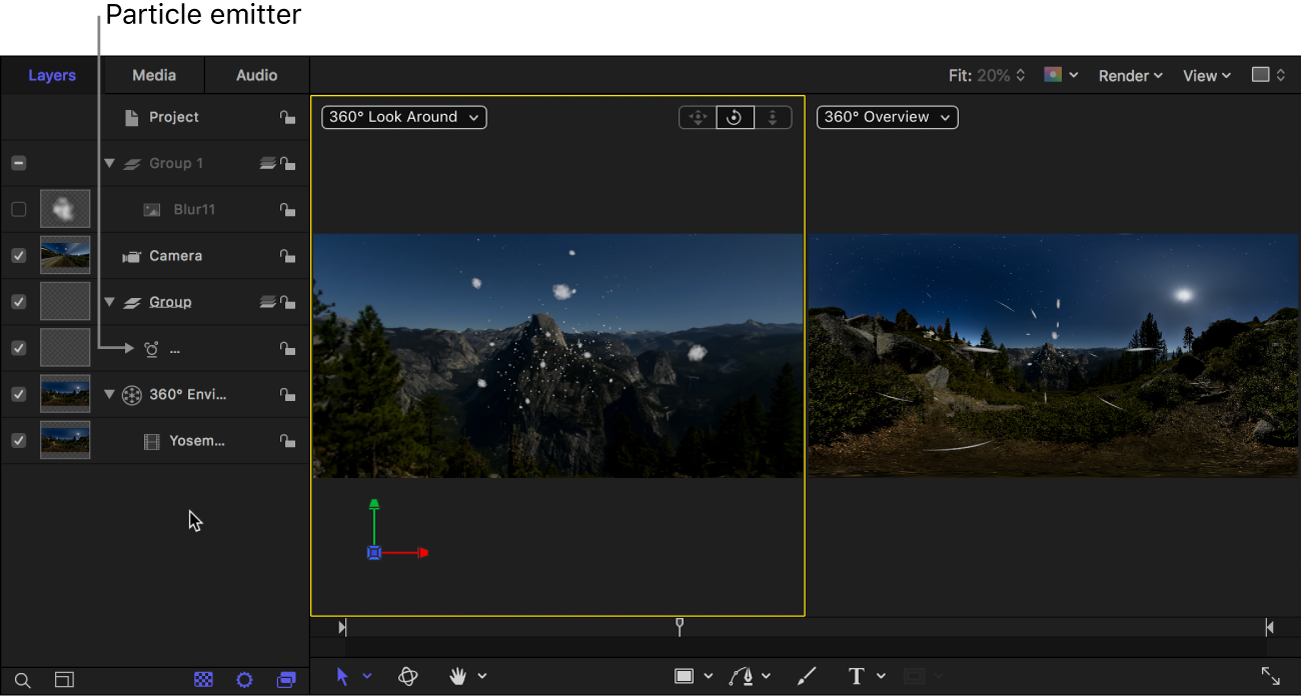
Klicke im Canvas oben rechts auf das graue Feld und wähle die vierte Anordnung in der Liste (zwei Sichtfelder oben und ein großes Sichtfeld unten).
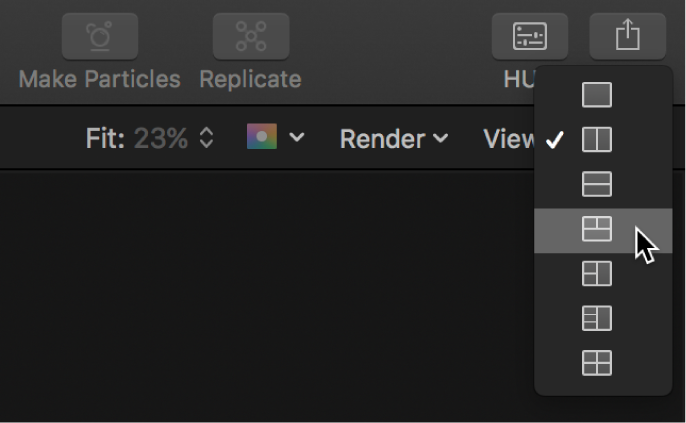
Die Perspektive „Oben“ der 3D-Szene wird im unteren Sichtfeld angezeigt. Falls erforderlich kannst du die Steuerelemente für die Bewegung des Kamerawagens und das Schwenken der Kamera im Canvas bewegen, um die Perspektive so zu ändern, dass sowohl Kamera als auch Partikelemitter sichtbar sind.
Wähle die Kamera in der Liste „Ebenen“ aus und bewege die Positionsparameter aus dem Informationsfenster „Eigenschaften“ auf den Emitter in der Liste „Ebenen“.
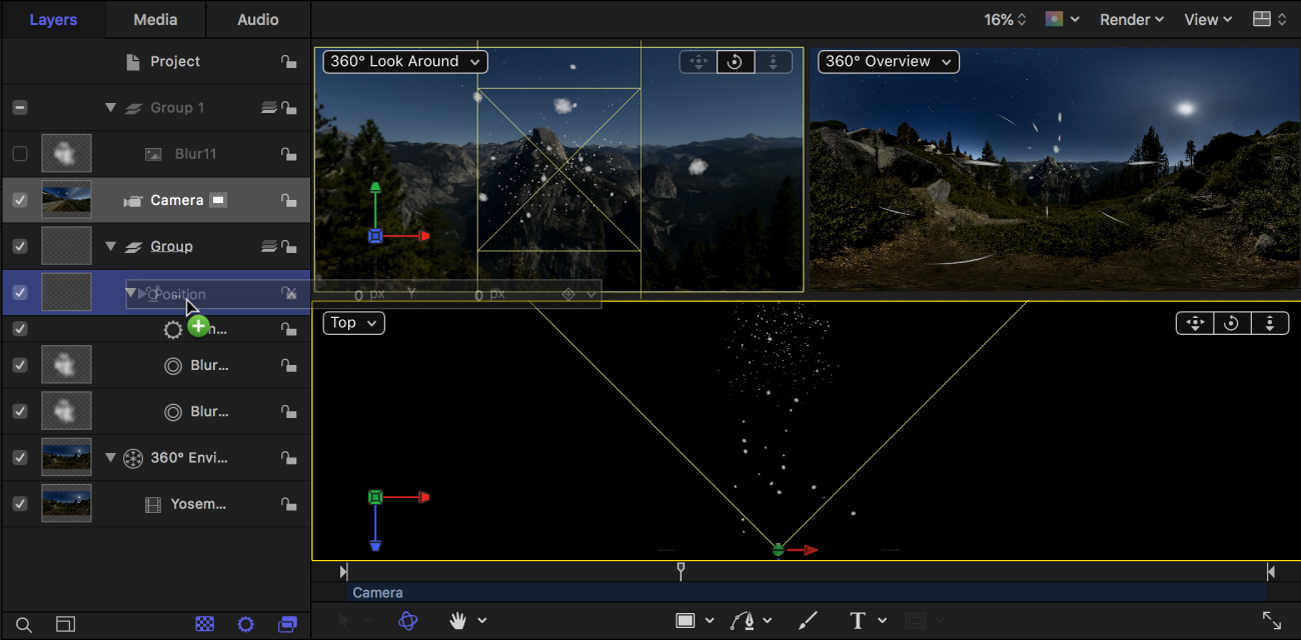
Der Emitter wird an dieselbe Position wie die Kamera bewegt.
Klicke im Canvas auf das Einblendmenü „Kamera“ im unteren Sichtfeld und wähle dann eine Seitenansicht (Links oder Rechts) aus.
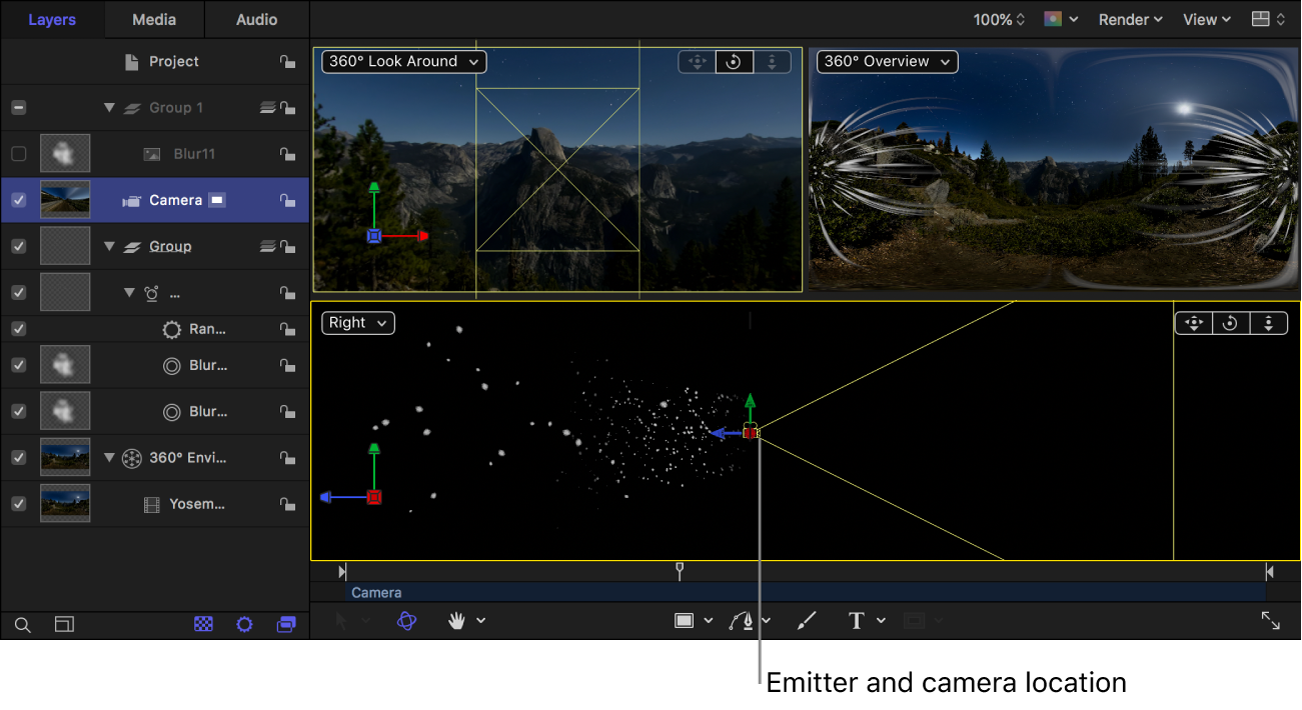
Wähle in der Liste „Ebenen“ den Emitter aus und führe dann einen der folgenden Schritte aus:
Bewege im Canvas den grünen Pfeil nach oben, um den Emitter vertikal auf der Y-Achse zu bewegen.
Erhöhe im Informationsfenster „Eigenschaften“ den Parameter „Y Position“.
Wähle im Informationsfenster „Emitter“ die Option „Box“ (oder „Kugel“) im Einblendmenü „Form“ aus, stell sicher, dass das Markierungsfeld „3D“ aktiviert ist, und erhöhe dann den Wert für den Parameter „Größe“ (oder „Radius“).
Du kannst mit einer Vielzahl an Partikelformen experimentieren, um unterschiedliche Schneegestöber-Effekte zu erzeugen.
Damit die Partikel nach unten fallen, stelle den Emissionswinkel des Emitters auf ungefähr 270° ein.
Hinweis: Du kannst auch das Verhalten „Schwerkraft“ (in der Kategorie „Simulationen“) verwenden, um das Fallen der Partikel im Zeitverlauf zu steuern.
Um die Sichtbarkeit der Partikel zu verbessern, kannst du in den Informationsfenstern „Partikelzelle“ und „Emitter“ die Parameter „Lebensdauer“, „Entstehungsrate“, „Größe“ und weitere Parameter anpassen.
Da der Emitter sich direkt über der Kamera befindet (und seine Partikel die Kamera umgeben), sieht es so aus, als befände sich die betrachtende Person mitten im herabrieselnden Schnee.